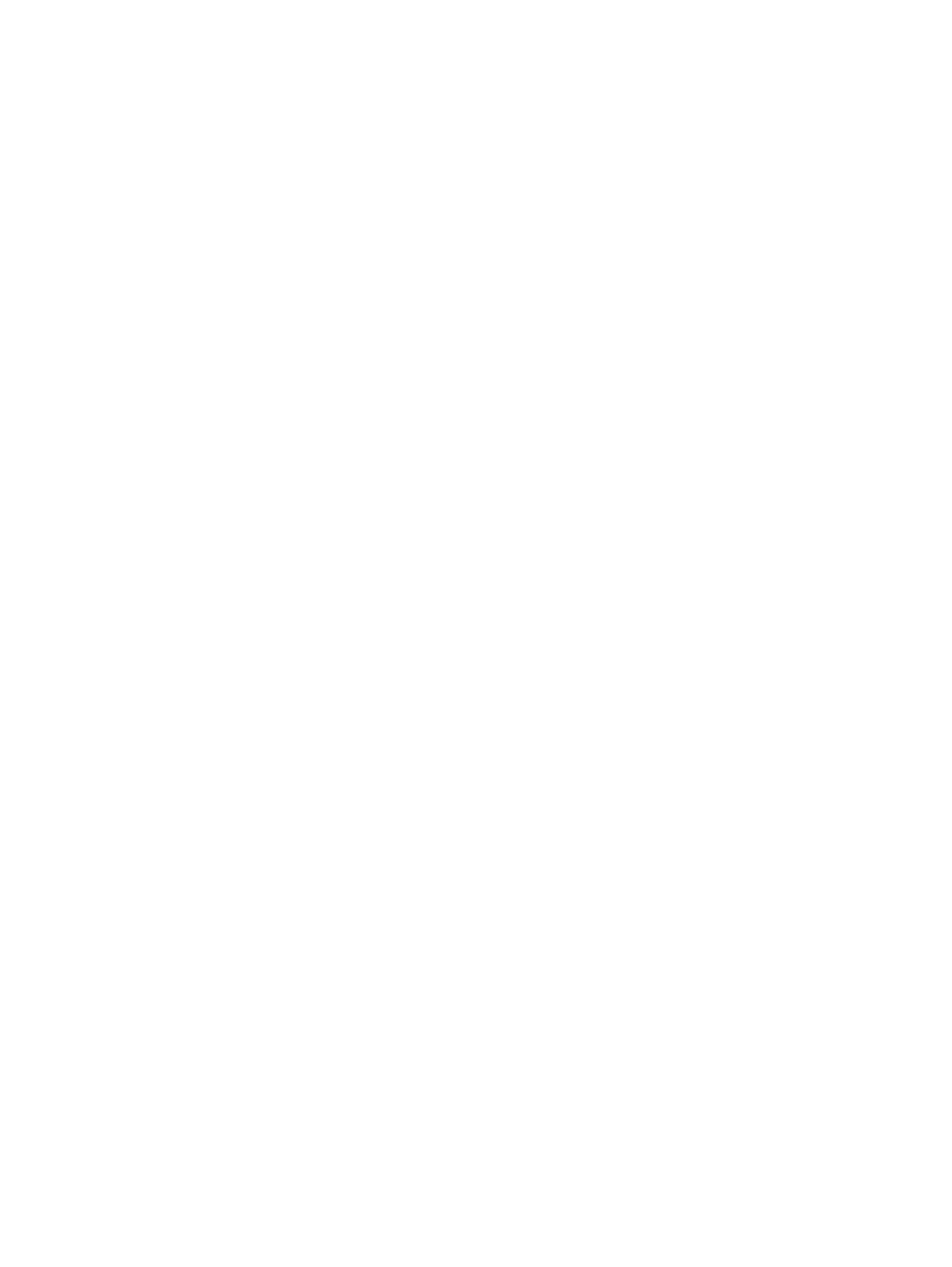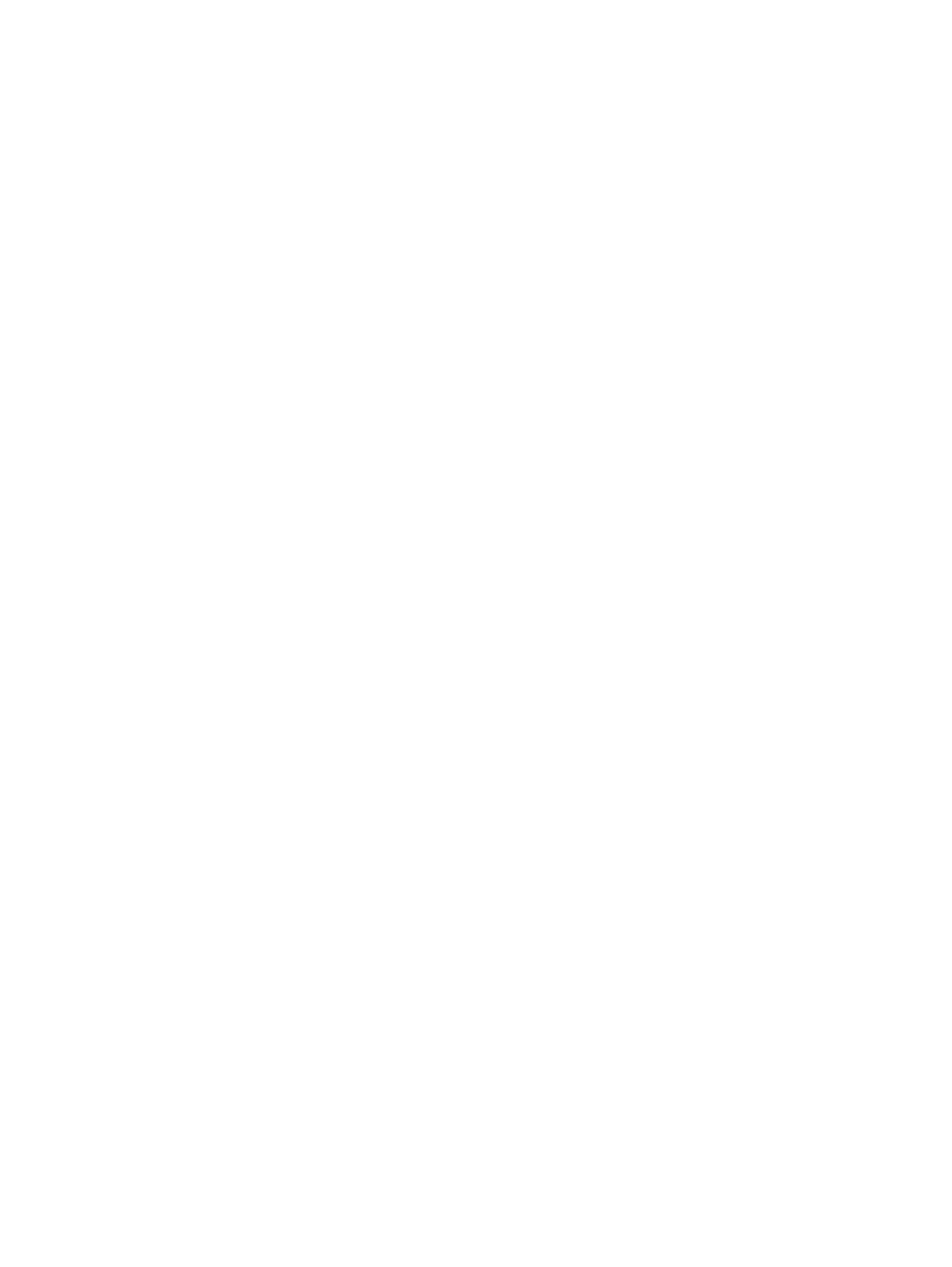
5 Multimédiá ................................................................................................................................................. 19
Zvuk ..................................................................................................................................................................... 19
Nastavenie hlasitosti ........................................................................................................................ 19
Pripojenie slúchadiel ......................................................................................................................... 19
Kontrola zvukových funkcií v tablete ............................................................................................... 19
Webová kamera ................................................................................................................................................... 20
6 Správa napájania ......................................................................................................................................... 21
Vypnutie počítača ................................................................................................................................................ 21
Nastavenie možností napájania .......................................................................................................................... 21
Používanie úsporných režimov napájania ........................................................................................ 21
Spustenie a ukončenie režimu spánku ........................................................................... 22
Povolenie a ukončenie režimu dlhodobého spánku (len vybrané produkty)
aktivovaného užívateľom ............................................................................................... 22
Používanie indikátora stavu batérie a nastavenia napájania ........................................ 22
Nastavenie ochrany heslom pri prebudení .................................................................... 23
Napájanie z batérie ........................................................................................................................... 23
Vyhľadanie ďalších informácií o batérii .......................................................................... 23
Používanie programu Kontrola stavu batérie HP .......................................................... 24
Zobrazenie zostávajúceho stavu nabitia batérie ........................................................... 24
Maximalizácia času vybitia batérie ................................................................................. 24
Spravovanie nízkeho stavu nabitia batérie .................................................................... 25
Identifikácia nízkej úrovne nabitia batérie .................................................. 25
Vyriešenie nízkej úrovne nabitia batérie ..................................................... 25
Úspora energie batérie ................................................................................................... 25
Likvidácia batérie ............................................................................................................ 26
Výmena batérie ............................................................................................................... 26
Používanie externého sieťového napájania ..................................................................................... 26
7 Zabezpečenie .............................................................................................................................................. 27
Ochrana počítača ................................................................................................................................................. 27
Používanie hesiel ................................................................................................................................................. 28
Nastavenie hesiel v systéme Windows ............................................................................................. 28
Nastavenie hesiel v pomôcke Computer Setup ................................................................................ 29
Spravovanie hesla správcu systému BIOS ........................................................................................ 29
Zadanie hesla správcu systému BIOS ............................................................................. 31
Správa hesla funkcie Computer Setup DriveLock (len vybrané produkty) ...................................... 31
Nastavenie hesla funkcie DriveLock ............................................................................... 31
Povolenie systému DriveLock (len vybrané produkty) .................................................. 32
Zakázanie systému DriveLock (len vybrané produkty) ................................................. 33
Zadávanie hesla systému DriveLock (len vybrané produkty) ........................................ 33
vi